安装Python、Pylance等插件并配置解释器;2. 创建虚拟环境避免依赖冲突;3. 配置Pylance与Black实现智能补全与自动格式化;4. 通过launch.json调试代码并集成pytest测试,提升开发效率。

在 VSCode 中配置 Python 开发环境,不仅能提升编码效率,还能让调试、测试和代码管理更顺畅。关键在于合理配置编辑器、Python 解释器、虚拟环境、代码补全与格式化工具。以下是实用的深度配置步骤。
1. 安装必要插件与配置解释器
打开 VSCode,进入扩展市场搜索并安装以下核心插件:
- Python(由微软官方提供,支持语法高亮、智能感知、调试等)
- Pylance(增强语言支持,提供快速补全和类型检查)
- Python Docstring Generator(自动生成文档字符串)
- Black Formatter 或 autopep8(代码格式化)
- isort(自动整理 import 语句)
安装完成后,按 Ctrl+Shift+P 打开命令面板,输入 Python: Select Interpreter,选择项目对应的 Python 解释器。推荐使用虚拟环境中的解释器,避免依赖冲突。
2. 使用虚拟环境隔离项目依赖
为每个项目创建独立的虚拟环境,是专业开发的基本做法。
立即学习“Python免费学习笔记(深入)”;
在项目根目录下执行:
python -m venv .venv激活虚拟环境:
- Windows: .venv\Scripts\activate
- macOS/Linux: source .venv/bin/activate
激活后重新运行“Select Interpreter”,指向 .venv 目录中的 Python 可执行文件。VSCode 会自动识别并应用该环境。
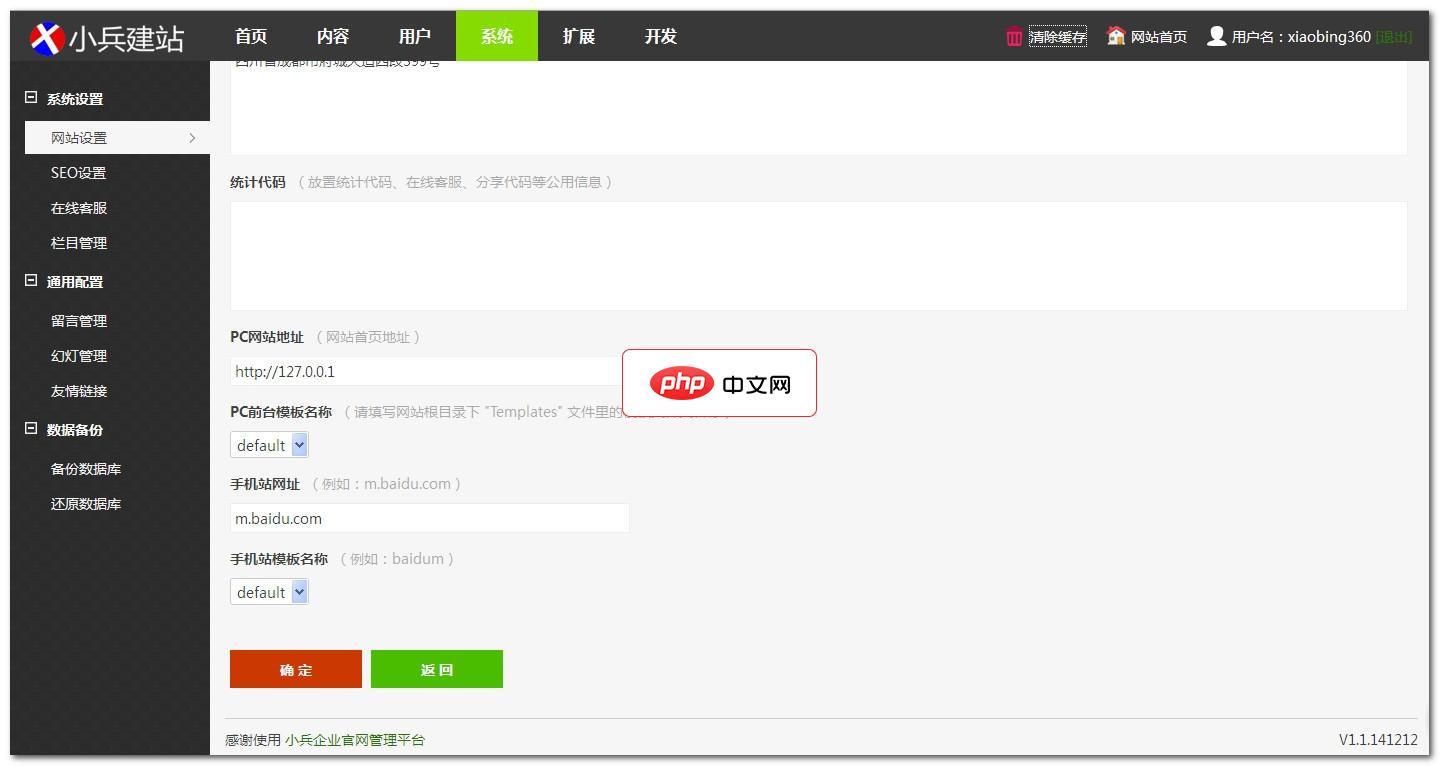
小兵小兵建站CMS V1.0(内容管理系统),基于OneThink开源框架,和超过300家以上网站建设客户进行了深度的合作与需求沟通,经过了一年时间的研发,打造了国内最简洁好用、易于操作的网站管理后台。小兵建站CMS,国内最简单易用的网站管理系统!永久免费开源!小兵建站CMS服务器配置要求:安装环境:PHP 版本 5.3以上 ; mysql: 5.0以上 IIS: 7.0 以上 安装
3. 配置代码补全与静态检查
在 VSCode 设置中启用 Pylance 并优化智能提示体验。
打开 settings.json(文件 > 首选项 > 配置 > 在 JSON 中编辑),添加以下内容:
{ "python.languageServer": "Pylance", "python.analysis.typeCheckingMode": "basic", "editor.formatOnSave": true, "python.formatting.provider": "black", "python.sortImports.args": ["--profile", "black"], "editor.codeActionsOnSave": { "source.organizeImports": true } }这样设置后,保存文件时会自动格式化代码并整理 import 顺序,保持代码整洁。
4. 调试与测试集成
VSCode 支持直接调试 Python 脚本。在项目根目录创建 .vscode/launch.json 文件:
{ "version": "0.2.0", "configurations": [ { "name": "Python: 当前文件", "type": "python", "request": "launch", "program": "${file}", "console": "integratedTerminal", "justMyCode": false } ] }点击调试侧边栏,选择“Python: 当前文件”即可运行带断点的调试会话。
对于单元测试,若使用 pytest,可在命令面板运行 Python: Discover Tests,VSCode 会自动查找并显示测试用例,支持单个运行或全部执行。
基本上就这些。配置一次,多个项目可复用。关键是用好虚拟环境和自动化工具,让 VSCode 成为你高效的 Python 开发助手。





























